怎样在电脑上建立word文档 如何在电脑上创建word文档
更新时间:2024-03-17 17:08:45作者:yang
在现代社会中电脑已经成为我们生活和工作中不可或缺的工具,而在使用电脑时,建立Word文档是我们经常需要做的事情之一。怎样在电脑上建立Word文档呢?其实很简单,只需要打开Microsoft Word软件,点击新建文档,然后就可以开始编辑自己的文档了。在创建Word文档时,还可以设置字体、段落格式、插入图片等功能,使文档更加美观和专业。通过掌握这些基本操作,我们可以更高效地利用电脑完成工作任务。
操作方法:
1.在电脑桌面空白处单击鼠标右键,出现一个对话框,如下图所示。
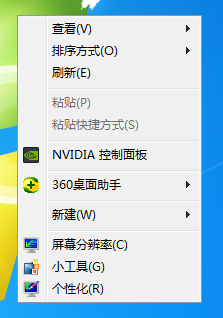
2.点击“新建”命令,出现下图所示的对话框。

3.点击“新建 Microsoft Word 文档”,会在桌面留下一个文件夹图标。如下图所示。
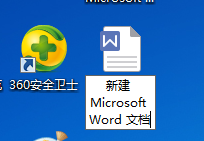
4.给新建的word文件重新命名。
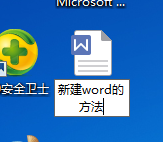
5.命名完成后,双击此图标,进入word界面,如下图所示。

6.在word文档里编辑内容
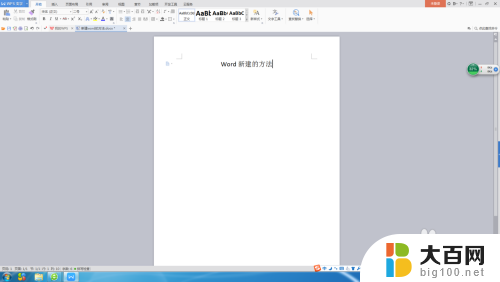
7.编辑完成后保存即可。
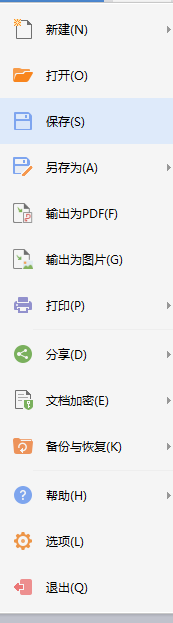
以上就是在电脑上创建Word文档的全部内容,如果您遇到这种情况,可以按照以上方法解决,希望对大家有所帮助。
怎样在电脑上建立word文档 如何在电脑上创建word文档相关教程
- 在电脑上如何新建word文档 如何在桌面上新建word文档快捷方式
- 电脑怎么建word文档 怎么创建word文档模板
- 电脑上没有新建word文档怎么办 如何解决电脑上有office但无法新建word文档的问题
- 在电脑上怎么打开word文档 电脑上如何打开Microsoft Word 文档
- 苹果电脑记事本文件怎么创建 在MacBook上怎么建立txt文件
- 怎么在电脑桌面上创建文件夹 怎么在电脑上创建文件夹快捷键
- 怎么在桌面建立文件夹 怎么在电脑桌面上新建文件夹
- 电脑上怎么找word文档 电脑中word文档快速定位
- 桌面怎样建立文件夹 电脑桌面上怎么建立文件夹
- 如何在两台电脑之间建立共享文件夹 电脑如何在网络中创建共享文件夹
- 苹果进windows系统 Mac 双系统如何使用 Option 键切换
- win开机不显示桌面 电脑开机后黑屏无法显示桌面解决方法
- windows nginx自动启动 Windows环境下Nginx开机自启动实现方法
- winds自动更新关闭 笔记本电脑关闭自动更新方法
- 怎样把windows更新关闭 笔记本电脑如何关闭自动更新
- windows怎么把软件删干净 如何在笔记本上彻底删除软件
电脑教程推荐